
Film ve televizyon için tasarlanmış, üst düzey işletim sistemi!
Blackmagic Studio Camera’lar, URSA Broadcast G2’de kullanılan gelişmiş Blackmagic OS yazılımının aynısına sahiptir. Yani, televizyon endüstrisi için özel olarak tasarlanmış bir işletim sisteminin üzerine kurulu, kullanımı hızlı bir arayüze sahip olursunuz. Denetim merkezi ekranından tek dokunuşla tüm önemli kamera işlevlerine ulaşılabilir ve dokunmatik ekran menüleri; izleme, ses, kamera kurulumu, kayıt, ön ayarlar ve 3D LUT'lar gibi gelişmiş işlevlere erişmenizi sağlar. Kamera özelliklerinin hepsi, işletim sisteminde çalışan bağımsız bir uygulama olduğundan, daha istikrarlıdır ve birkaç işlev aynı anda çalışabilir. En iyisi de gelecekte yeni özelliklerin eklenebilecek olmasıdır!
Yetkili Bayiler
Ekran Üstü Denetim Merkezi Kontrolleri
Kare hızı, diyafram, zaman kodu, örtücü açısı, beyaz ayarı, kazanç ve ses seviyeleri gibi en önemli kamera ayarları, HUD olarak da bilinen denetim merkezi ekranındadır. Örneğin; beyaz ayarı gibi ayarları, WB göstergesine dokunarak değiştirebilir ya da sadece ses göstergelerine dokunarak ses seviyelerini değiştirebilirsiniz. Bu kadar kolay! Her şey etkileşimli olduğundan, komplike menüler arasında gezinmek zorunda kalmadan, herhangi bir öğeyi tıklayarak ayarlarını anında değiştirebilirsiniz! Hatta, parmağınızla yukarı veya aşağı kaydırarak, vizördeki görüntü alanının üzerine bindirilmiş yazıların hepsini silebilirsiniz.
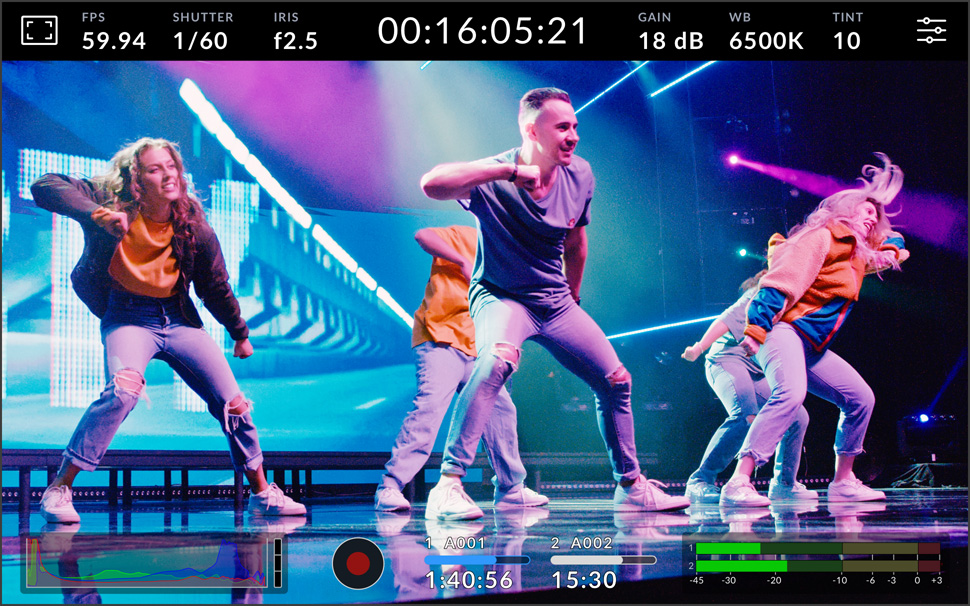
Status
Ekranın üst kısmındaki göstergeler çeşitli kamera ayarlarını gösterir ve bunlar, yalnızca belirli ayara dokunarak da değiştirilebilir. Daha sonra kullanımı kolay bir ayar paleti görüntülenir!

Zaman Kodu
Zaman kodu göstergesi size kaydınızın süresini gösterir, fakat seçildiğinde kaydedilen dosyaya gömülü zaman kodunu da gösterebilir. Ayrıca, kayıt esnasında zaman kodu kırmızıya döner.
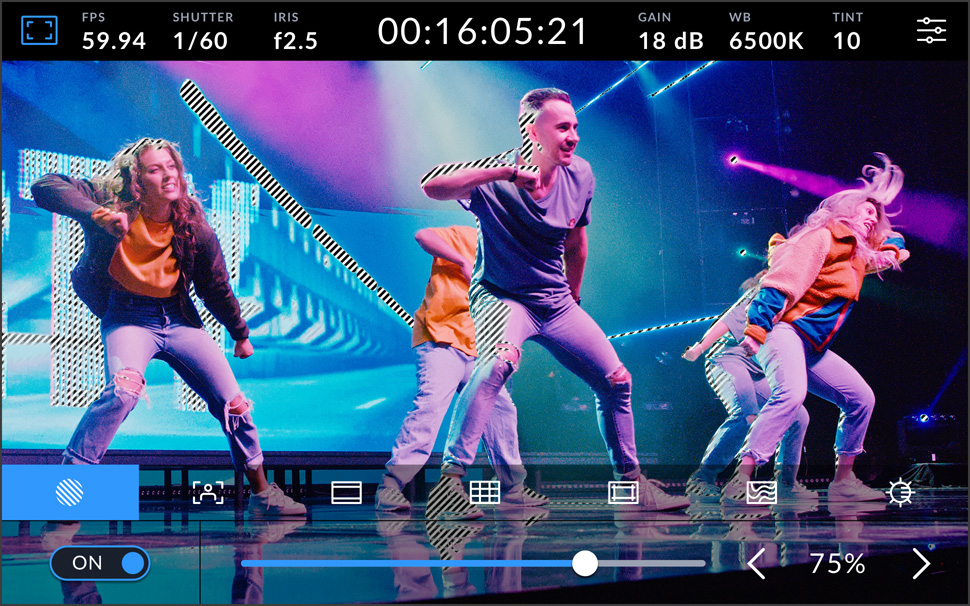
Zebra
Zebra ekranı, görüntünüzün aşırı pozlama seviyesine sahip alanları üzerine çapraz çizgiler çizer. Orta gri ve orta gri artı bir durak dahil olmak üzere, sekiz zebra önayarı bulunur.
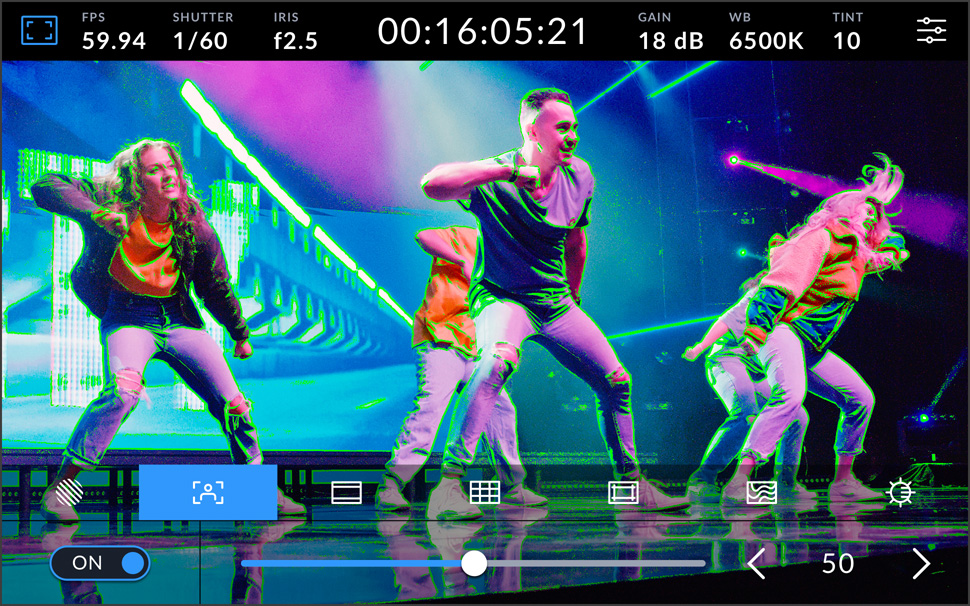
Netlik Yardımı
Son derece etkili bir özellik olan netlik yardımı, hassas görüntü ayrıntılarına renkli bir vurgulama ekler, böylece görüntünün hangi bölümlerinin odakta olduğunu görebilirsiniz. Bu, sinematik görünümler elde etmek için manuel netlik ayarı yapılmasına olanak tanır.
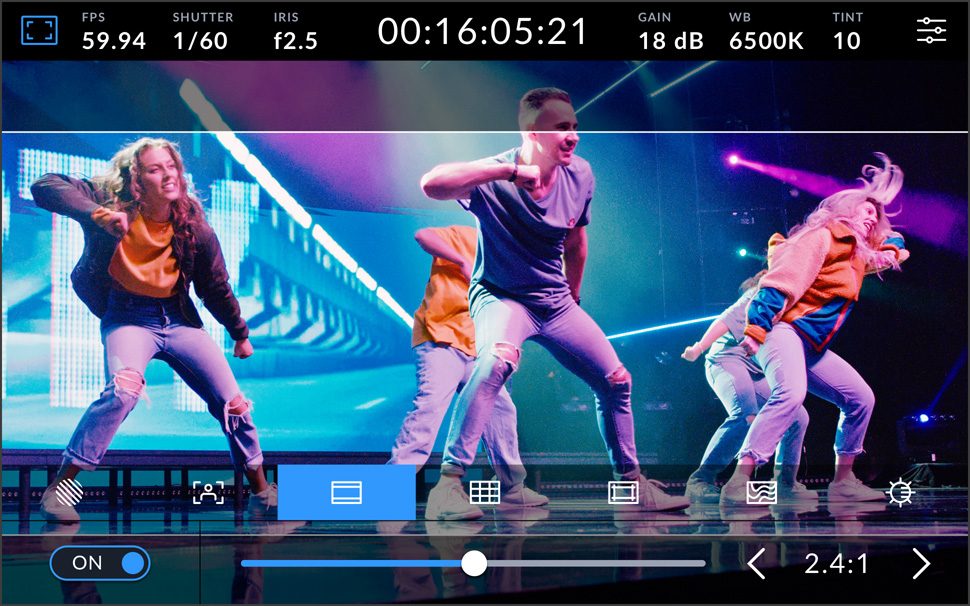
Çerçeve Kılavuzları
Dijital film çekimi yapılırken, çoğu kez başka görüntü oranları kullanılır. Bu katmanlar, LCD ekran üzerinde yer alır ve sinema yayını için 1.85:1, 2.35:1, 2.39:1 ve 2.40:1 oranlarını içerir. Ayrıca, sosyal medya için 16:9'a da ayarlayabilirsiniz!
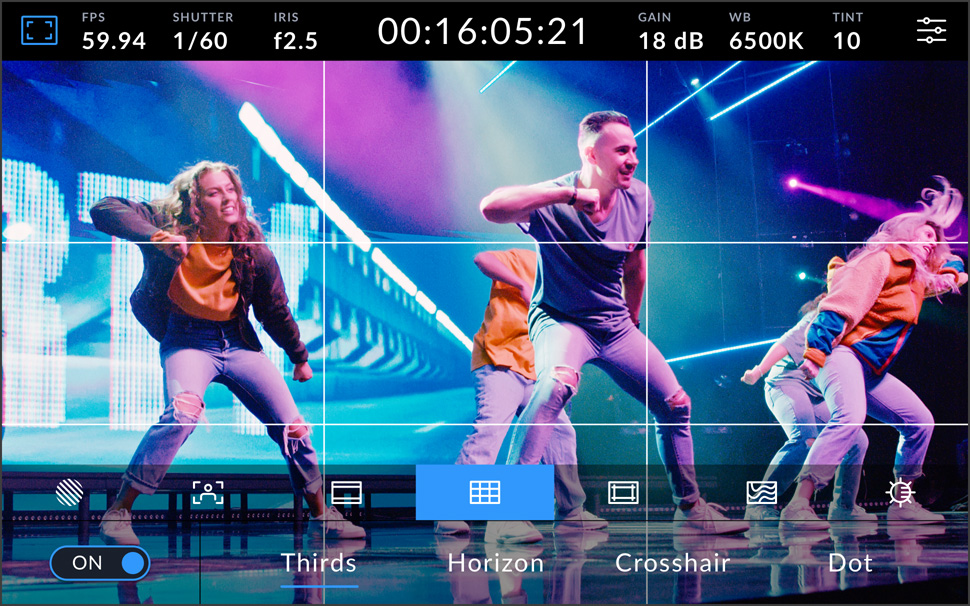
Izgara Kılavuzlar
Izgara kontrolü, bir çekimdeki öğeleri konumlandırmak ve çerçevelemek için ekran üstü işaretleyiciler ekler. Üçler kuralı ızgarası, denge, hedef işareti ve merkez noktası dahil olmak üzere, çeşitli ekran üstü işaretleyiciler bulunur.
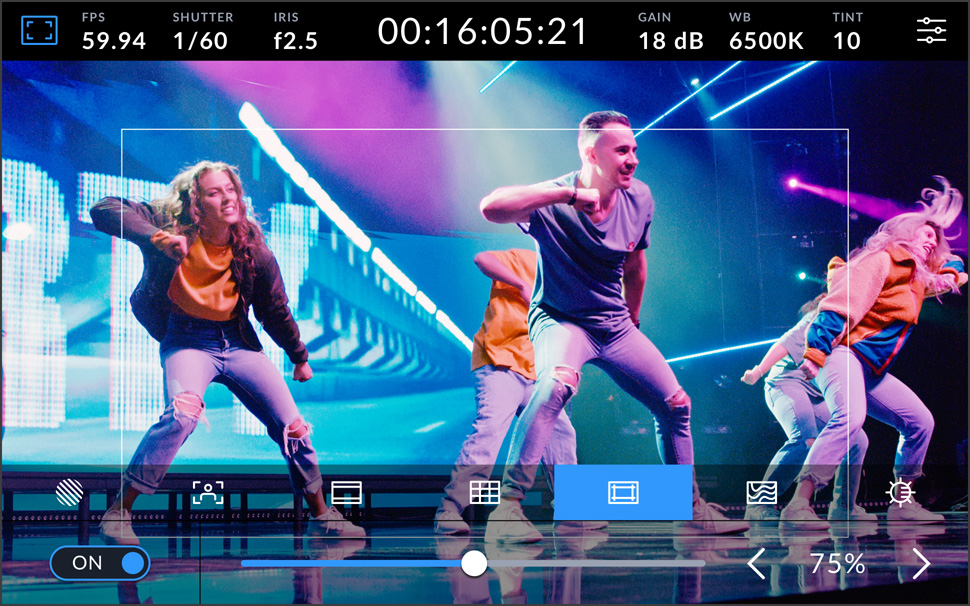
Güvenli Alan Kılavuzları
Güvenli alan kılavuzları, kameramanların önemli görüntü içeriğinin ekranın kenarına çok yaklaşmamasını sağlamasına olanak tanır, aksi takdirde tüketici sınıfı televizyonlarda görüntülendiğinde içerik kesilebilir.
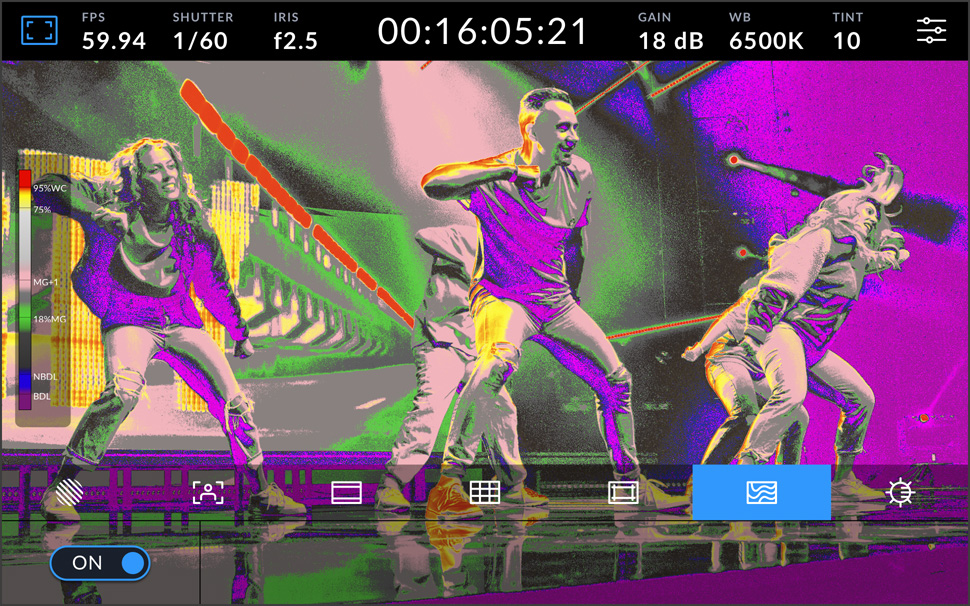
Sahte Renk
Sahte renk ayarı, farklı pozlama değerlerini temsil etmek için farklı renk katmanları bindirir. Pembe daha açık cilt tonları için ideal pozlamayı temsil ederken, yeşil daha koyu cilt tonları için iyidir ve kırmızı ise aşırı pozlamayı temsil eder.
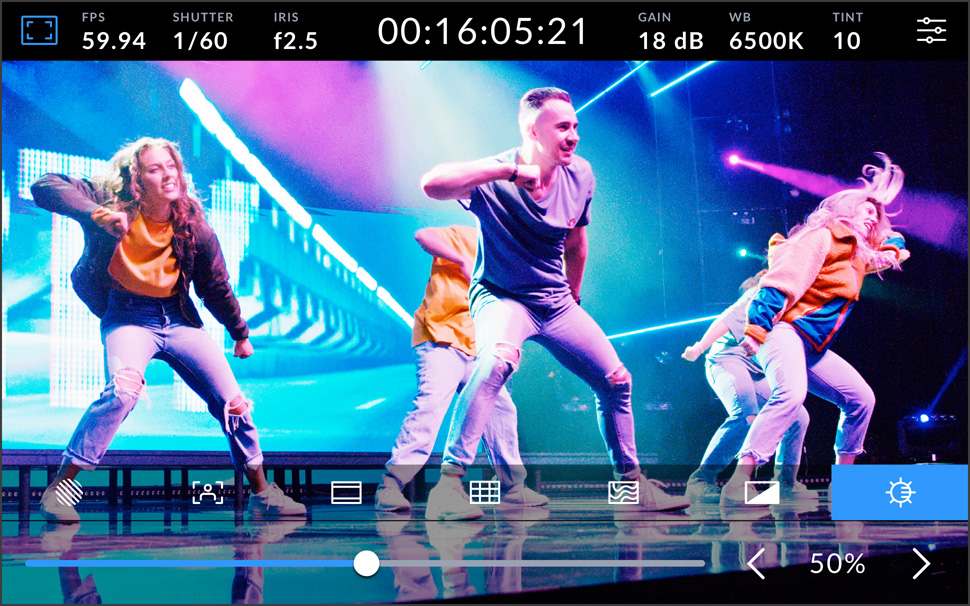
Ekran Parlaklığı
Kameranın dokunmatik ekranının parlaklığını ayarlamak için ekran parlaklığı ikonuna tıklayın ve sürgüyü sola veya sağa sürükleyin. Uygulanan ayar tamamen kapatılamaz, yani bu ayar her zaman görünür!
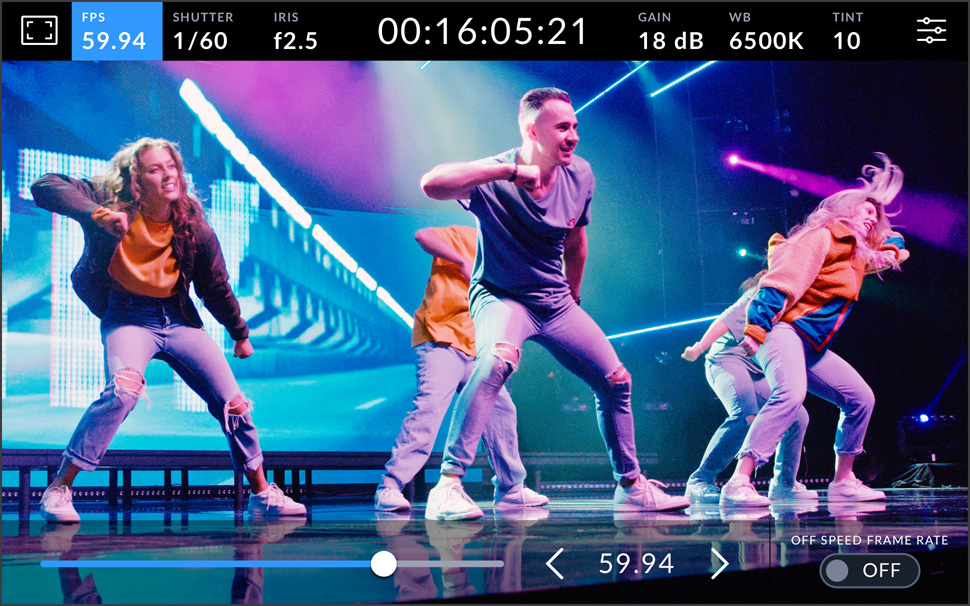
Saniyedeki Kare Hızı
Saniyedeki kare sayısı ayarı normalde post prodüksiyon teslimat formatına göre yapılır. Sensör hızını kamera hızından bağımsız olarak ayarlayarak ilginç hız efektleri de oluşturabilirsiniz.
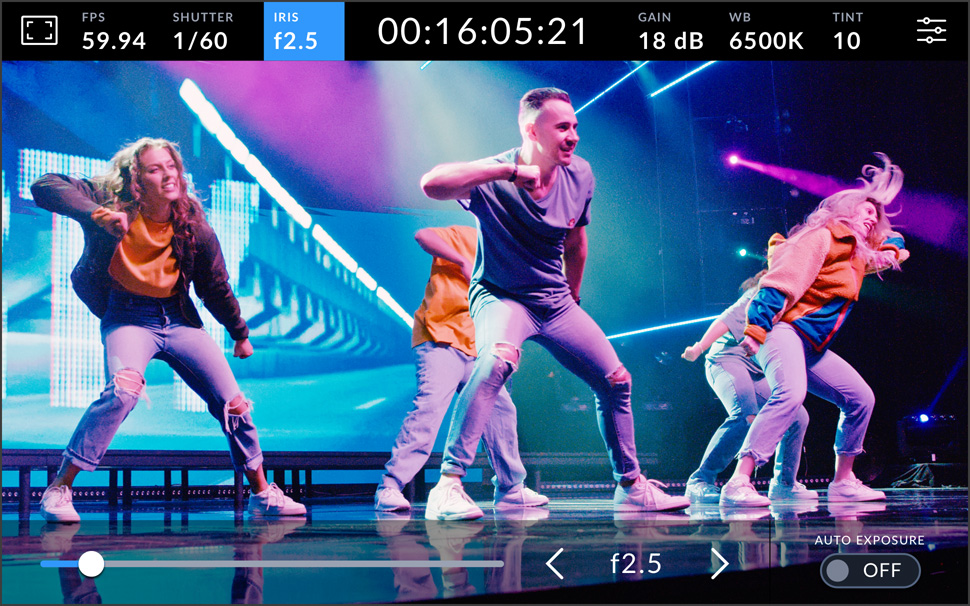
Diyafram
Diyafram, lensten geçen ışık miktarını kontrol eder. Bu göstergeyi tıklayarak, uyumlu lenslerin diyafram açıklığını değiştirebilir ve hatta ideal pozlama için otomatik pozlama modlarını yapılandırabilirsiniz.
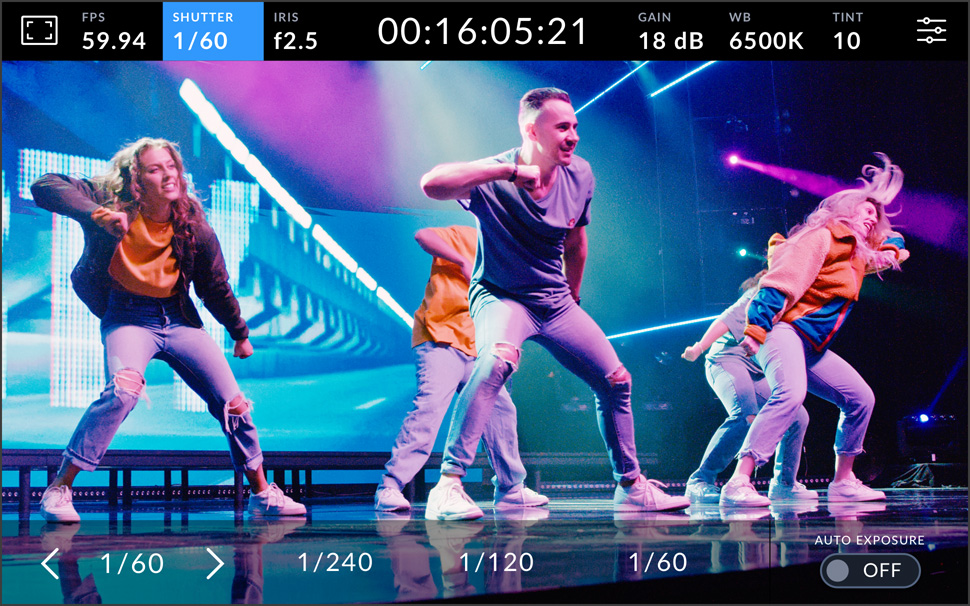
Örtücü Hızı
Örtücü hızı, değişen ışık koşullarına göre ayarlama yapmanıza veya görüntünüzdeki hareket bulanıklığını kontrol etmenize olanak tanır. Bunu manuel olarak ayarlayabilir veya göstergeye dokunarak önerilen hızlar arasından seçim yapabilirsiniz.
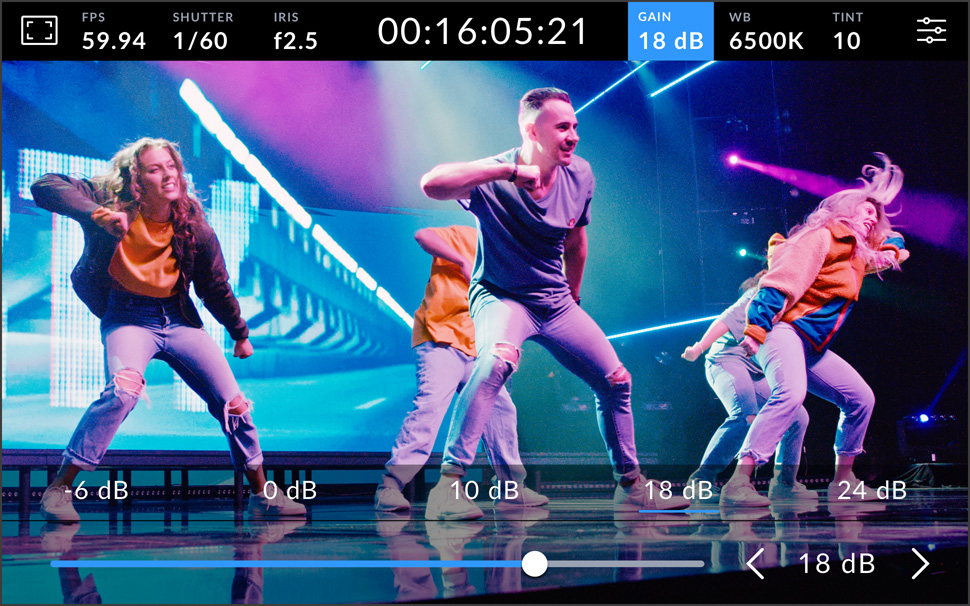
Kazanç
Kazanç, görüntü sensörünün ışığa olan duyarlılığını ayarlar. Stüdyo ışıkları altında en iyi ayar 0dB’dir, daha yüksek değerler düşük ışık koşulları için iyidir. Kazanç ayarlarına ulaşmak için kazanç ikonunu tıklayın.
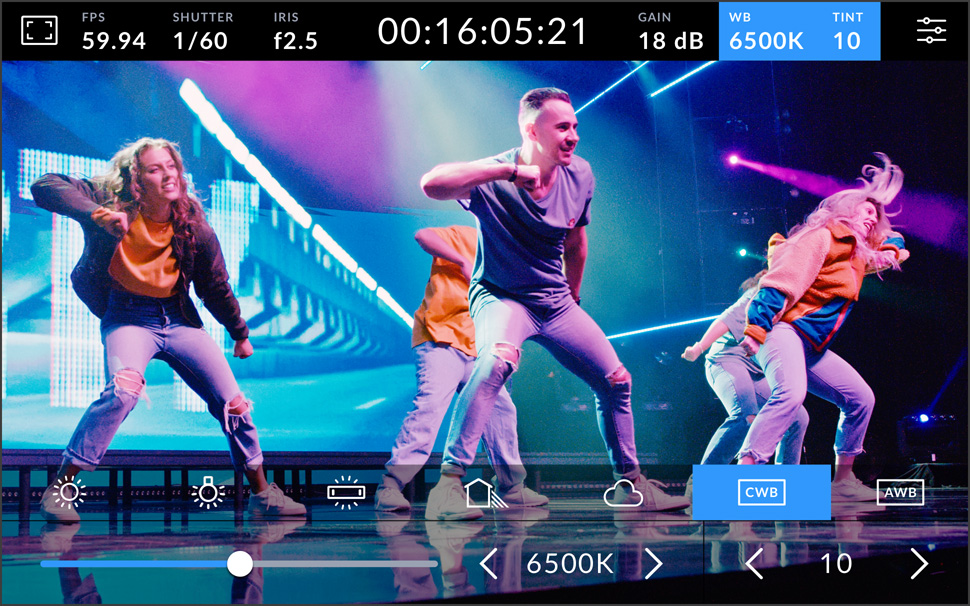
Beyaz Ayarı
Beyaz ayarı, kameranızı farklı ışık sıcaklıklarına göre ayarlamanıza olanak tanır. Güneş ışığı veya floresan lamba gibi yaygın önayarlar bulunur veya bir beyaz ya da gri kart kullanarak manuel olarak da ayarlayabilirsiniz.
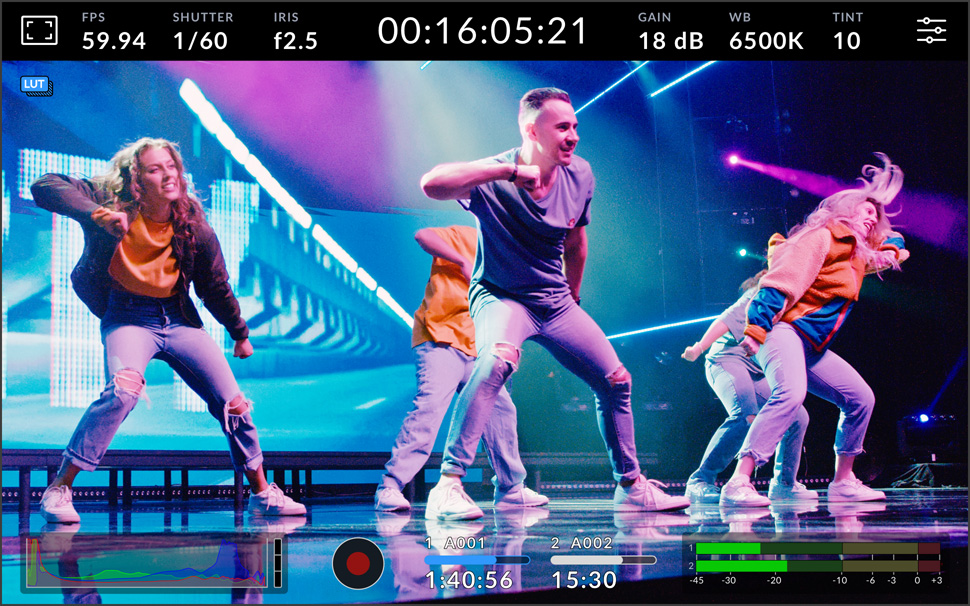
3D LUT Göstergesi
LUT'lar, çekim yaparken belirli bir "görünümü" ön izlemenizi sağlar. Bir LUT kullanılırken, LCD ekranın sol üst köşesinde bir LUT ikonu görüntülenir. Kaydedilen kliplerinize bir LUT gömüyorsanız bu ikon mavi olur.
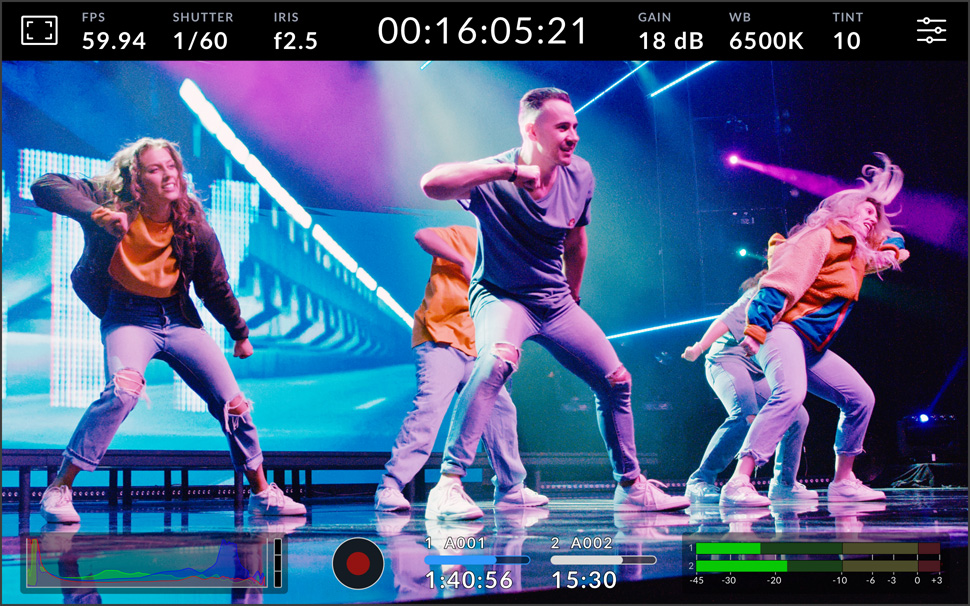
Histogram
Histogram, pozlamanın gözden geçirilmesine yardımcı olur. Histogramın sol tarafı gölgeleri, en sağ tarafı ise parlak noktaları gösterir. Histogramın kenarları aniden kesiliyorsa, görüntünüzün kırpılmadığından emin olmak için pozlamayı ayarlayın.

Kayıt Butonu
Kayıt butonu, kaydı durdurmanızı ve başlatmanızı sağlar. Kaydı başlatmak için butonu bir kez tıklayın ve durdurmak için tekrar tıklayın. Kayıt yaparken; bu buton, medya çubuğu ikonu ve LCD ekranın üst kısmındaki zaman kodu kırmızıya döner.
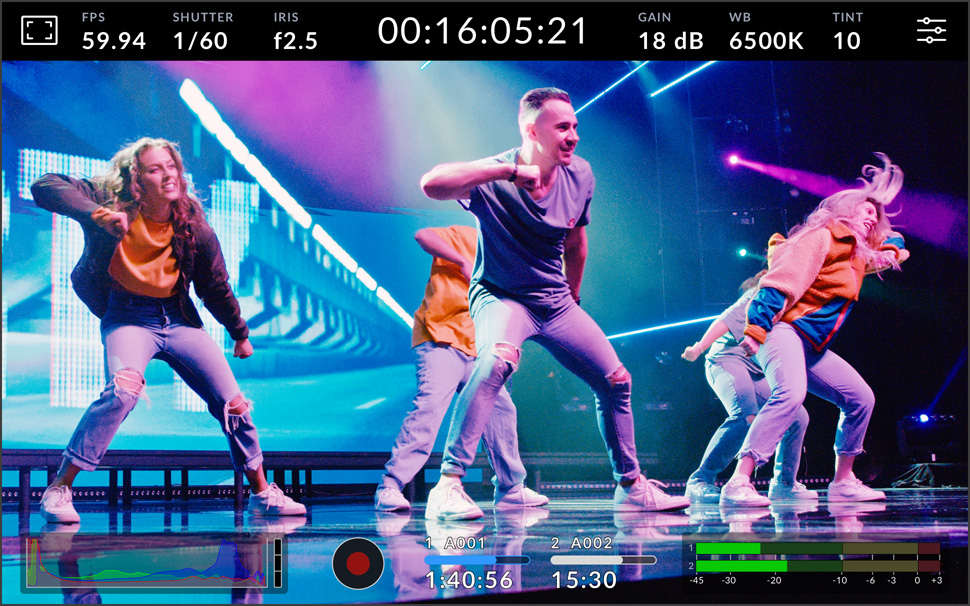
Depolama Göstergeleri
Depolama göstergeleri, bağlı USB-C diskleri için kalan kayıt süresini saat, dakika ve saniye olarak gösterir. Diskleri formatlamak için depolama menüsüne hızlıca ulaşmak üzere bu göstergeyi tıklayın.
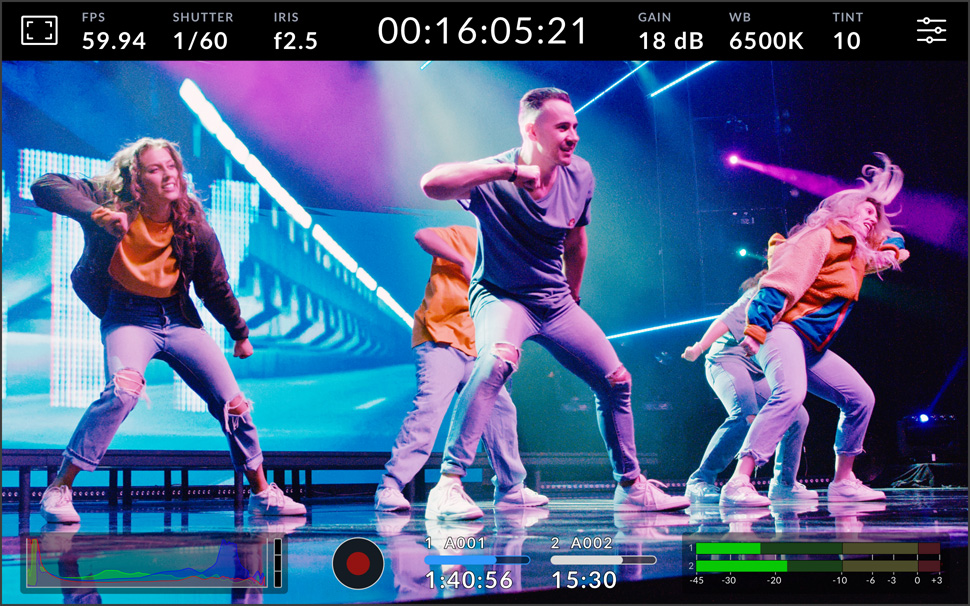
Ses Göstergeleri
Ses göstergelerini kullanarak dahili mikrofon veya harici kaynakların kayıt seviyelerini görüntüleyebilirsiniz ve gürültüyü engellemek için azami ses seviyelerinin yeşil bölge üst sınırını geçmemesi gerekir.
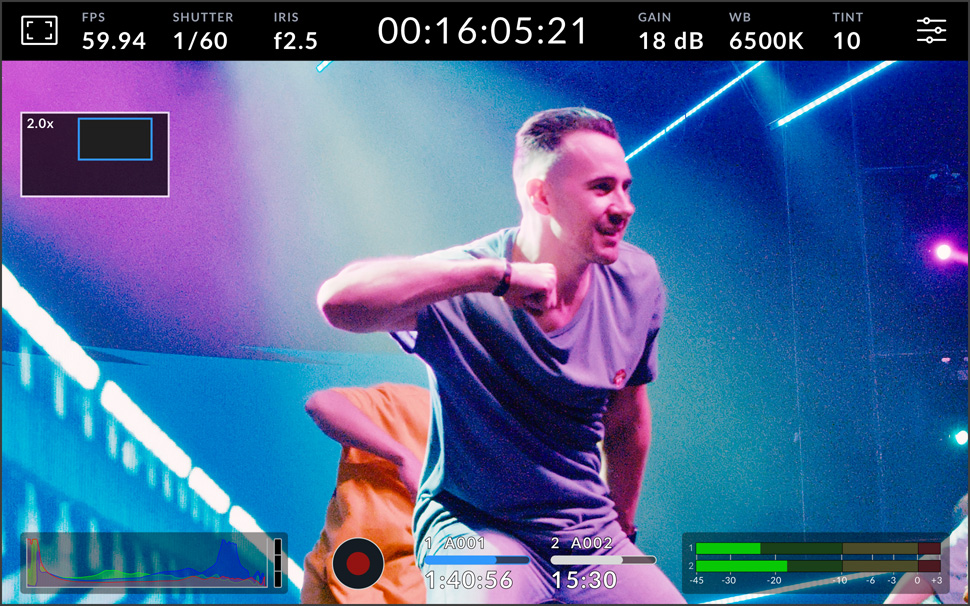
Çift Dokunarak Yakınlaştırma
Görüntüyü büyütmek için LCD ekrana çift dokunun. Bu, netliği kontrol etmekte faydalıdır. Parmağınızı LCD üzerinde sürükleyerek de görüntüyü hareket ettirebilirsiniz. Normal görünüme dönmek için ekrana tekrar çift dokunun.

Dokunarak Zum
Yakınlaştırmak için ekrana çift dokunduktan sonra, 8 kat oranına kadar görüntüyü büyütmek için baş ve işaret parmaklarınızla ekranın üzerinde açıp kapatma hareketini kullanabilirsiniz. Normal görünüme dönmek için, kameranızın dokunmatik ekranına tekrar çift dokunmanız yeterlidir.
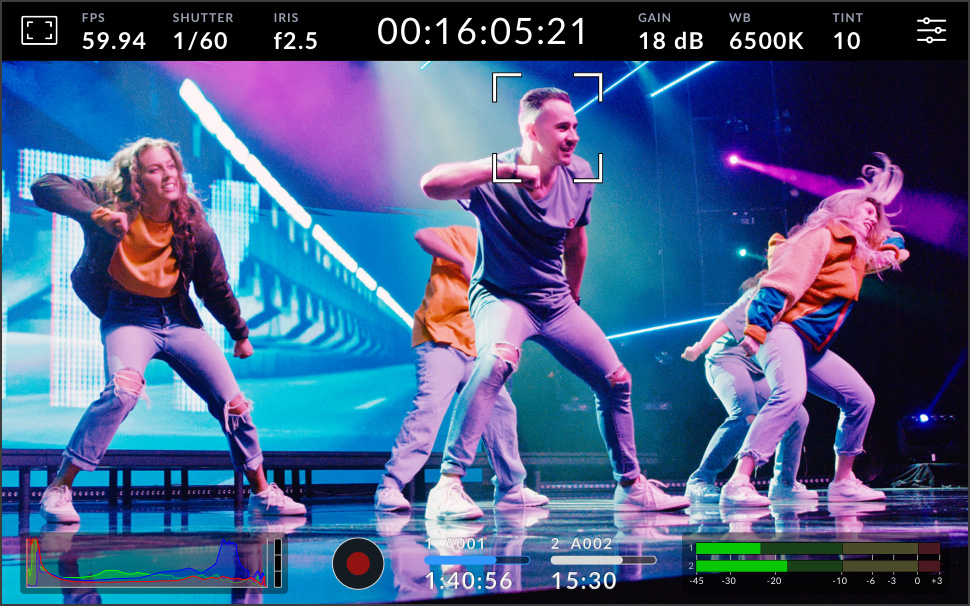
Dokunmatik Netlik
Dokunmatik netlik, lensinizi görüntünün herhangi bir bölgesine odaklamanıza olanak tanır. Otomatik netleme yapmak istediğiniz alana ekranda dokunun ve basılı tutun. Bu fonksiyon, çift dokunarak yakınlaştırma hareketi ile birleştirilebilir.
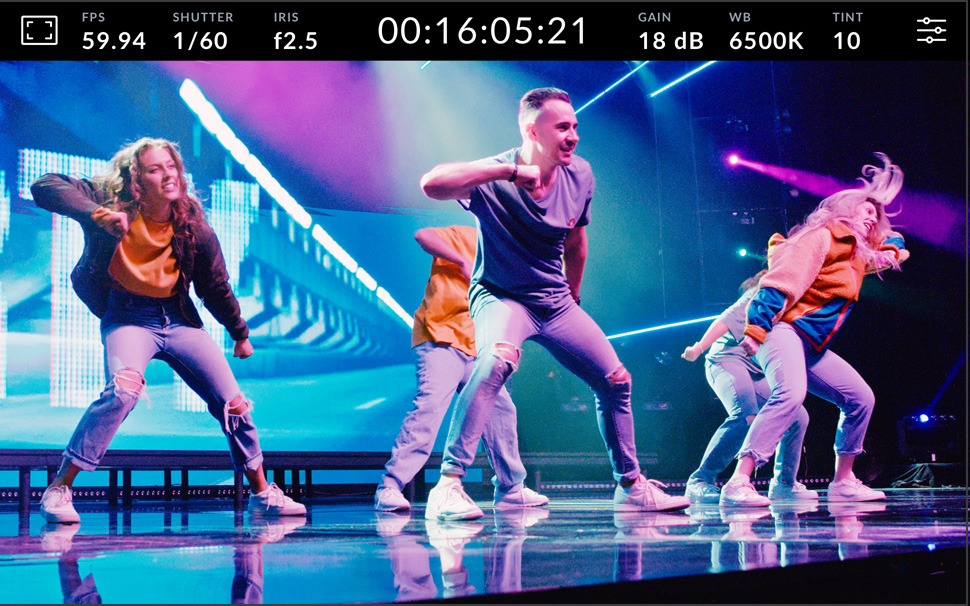
Tam Ekran Modu
Bir çekimi kadrajlarken, histogram ve ses göstergeleri gibi katmanlar dikkat dağıtıcı olabilir. Bunları gizlemek için LCD ekranı yukarı veya aşağı kaydırın. Çekiminizi düzenledikten sonra ekranı geri getirmek için kaydırma hareketini tekrarlayın.
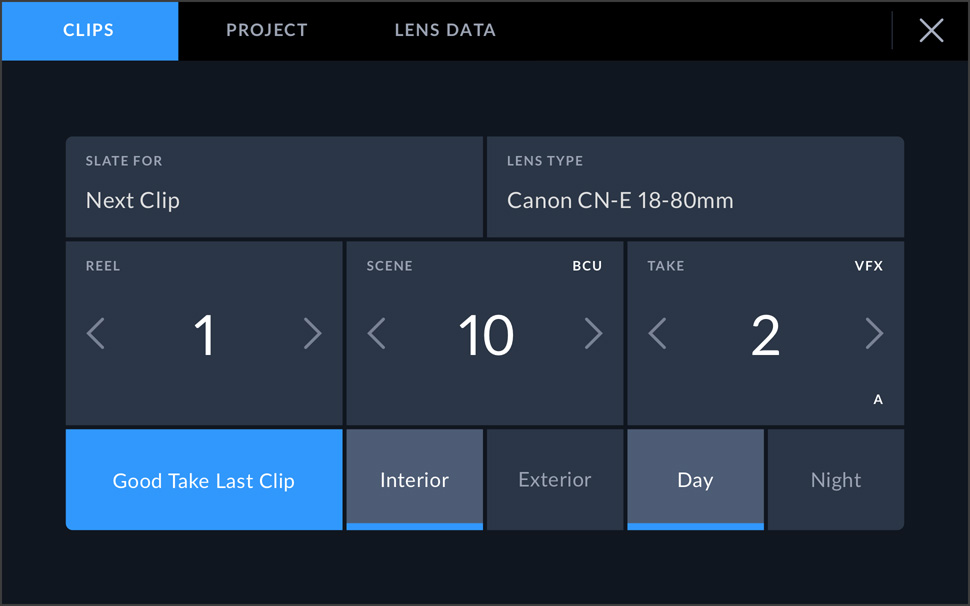
Metaverilerin Girilmesi
Metaveriler, post prodüksiyonda görüntülerin düzenlenmesini ve işlenmesini kolaylaştırır. Blackmagic OS, çekim türü veya proje adı gibi ek bilgiler eklemenizi sağlar. Klaketi açmak için ekranda parmağınızı sola veya sağa kaydırın.
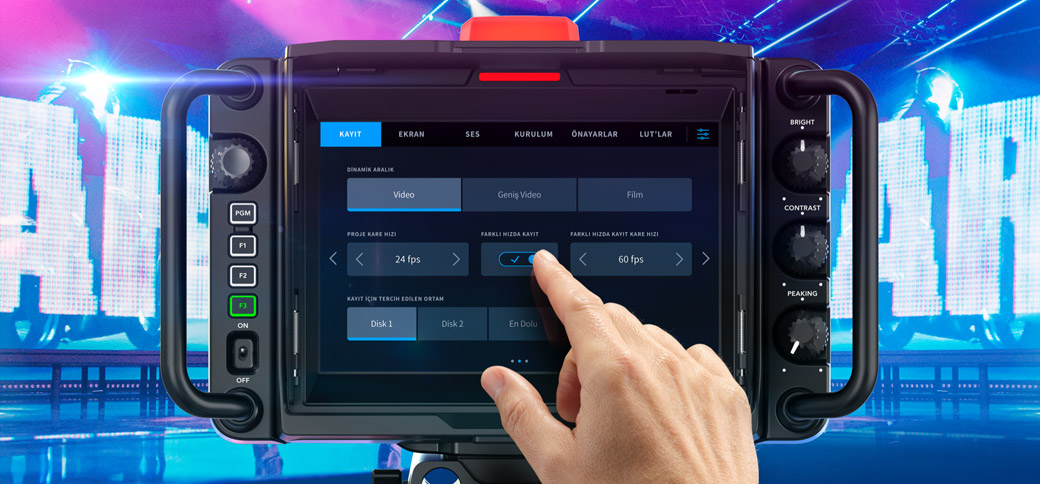
Dokunmatik Kamera Menüleri
Blackmagic Studio Camera’nın dokunmatik menüleri, hoş ve anlaşılması kolay bir arayüze ve altı sekmeye sahiptirler. Yani, kameradaki her ayar ve özellik üzerinde hızlı erişim ve tam kontrole sahip olursunuz! Farklı kamera işlevi bölümlerine ait ayarlara erişmek için yapmanız gereken; kayıt, monitör, ses, kurulum, ön ayarlar veya LUT'lar sekmelerine tıklamaktır. URSA Studio Camera’nın eşsiz arayüz tasarımı, görsel olarak diğer Blackmagic kameralarla tutarlıdır ve yeni bir kameranın kullanımını öğrenmek için vaktiniz olmadığında, bu önemlidir! Blackmagic Studio Camera, zaten bildiğiniz diğer kameralarla aynı şekilde çalıştığı için artık eğitim süresine gerek yok!
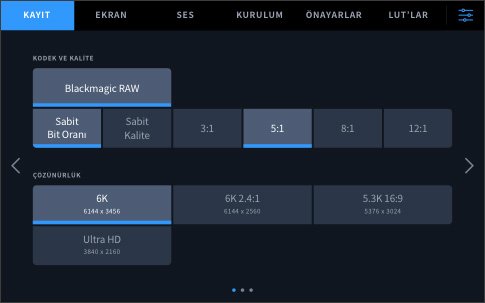
Kayıt Kalitesinin Ayarlanması
Blackmagic RAW sıkıştırma türünü ve dosyalar kaydedilirken kullanılacak sıkıştırma seviyesini seçmeye yarayan kayıt sekmesi, kullanımı hızlı bir arayüz sunar. Yaptığınız iş için en uygun sıkıştırma seviyesini tıklamanız yeterlidir. Kayıt sekmesi ayrıca; video, geniş video veya film arasında kameranın dinamik aralığını belirlemenizi de sağlar. Blackmagic RAW dosyası her zaman sensörün geniş dinamik aralığına sahip olsa da bu ayar, video çıkışının dinamik aralığını ayarlamanızı mümkün kılar. Kayıt sırasında kullanılacak varsayılan disk için ayarlar bulunur ve bu, bağlı birden fazla USB diskiniz olduğunda harikadır. Ayrıca, 3D LUT'u kayıtlı Blackmagic RAW dosyası meta verilerine bile gömebilirsiniz!
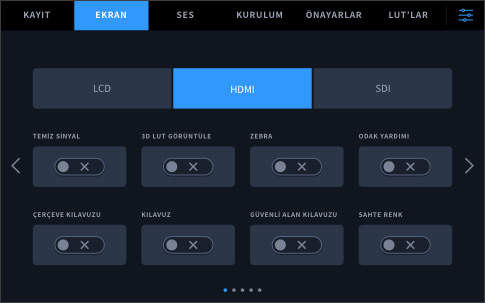
Güçlü Vizör Katmanları
Monitör sekmesi, yerleşik vizördeki ekran ayarları üzerinde kontrol sunar. Çekimleri kadrajlamanıza ve netlemenize yardımcı olan; pozlama için zebra, odak yardımı, çerçeve kılavuzları, 3D LUT'lar, sahte renk, güvenli alan kılavuzları ve benzeri birçok ekran üstü vizör aracı bulunur! Hatta, SDI ve HDMI çıkış çözünürlüğünü bile burada ayarlayabilir ve farklı görünümler için 3D LUT'lar seçebilirsiniz. Vizör ekranını değiştirmenize yarayan ayarlar da bulunur; varsayılan olarak ses göstergeleri gösterilse de kodek ve çözünürlüğü göstermesi için vizör katmanını değiştirebilirsiniz.
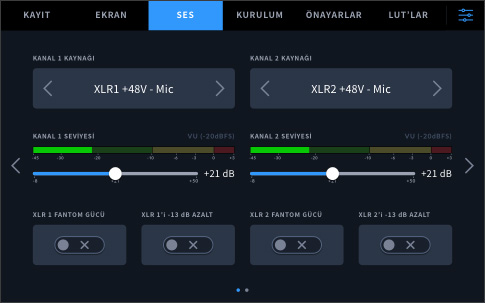
Ses Girişleri ve Denetleme
Girişleri ayarlamak ve denetlemek için birçok seçeneğiyle, Blackmagic Studio Camera’nın ses kalitesi harikadır. Ses seviyeleri, HUD üzerindeki ses göstergeleri tıklanarak hızlıca ayarlanabilse de tam kontrol için, ekran menülerindeki ses sekmesini kullanabilirsiniz. Ses kaynağını, kameranın dahili mikrofonlarından 3,5 mm mikrofon girişine veya yüksek performanslı dengeli XLR ses girişlerine değiştirebilirsiniz. Ses sekmesinde ayrıca; kulaklık ve hoparlör seviyesi, mikrofon kazancı, low cut filtresi gibi ayarlar bulunur. XLR ses bağlantılarında 48v fantom gücü etkinleştirebilir, böylece kendi güç kaynağı olmayan mikrofonları kullanabilirsiniz. Ayrıca, mono ses kaynaklarını kullanırken, tek kanal girişine ayarlayabilirsiniz.
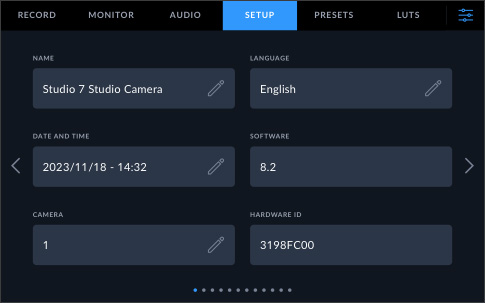
Kamera Ayarları için Merkezi Kontrol
Kameranın kurulumunu zorlaştıran karmaşık menüler yerine Blackmagic Studio Camera, gelişmiş ayarların yapıldığı, tek bir ekran menü sekmesine sahiptir. Tarih ve saat, dil seçimi, zaman kodu ayarları ve hatta önerilen örtücü açılarını hesaplamakta kullanılan şebeke elektriği frekansı gibi ayarları, buradan güncelleyebilirsiniz. Vizörün sol tarafındaki fonksiyon butonlarının programlandığı yer kurulum sekmesidir ve bu butonlara istediğiniz fonksiyonu atayabilirsiniz! İsteğe bağlı bir Zoom Demand cihazı takılıysa çok çeşitli kamera işlevlerini yerine getirmesi butonlarını programlayabilirsiniz.
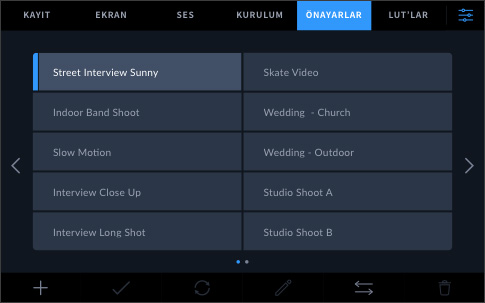
Kullanıcı Önayarlarını Sakla, Yükle ve Paylaş
Farklı kamera operatörleri, kameralarını çok farklı şekillerde kurmayı tercih ederler. Veya farklı programlar arasında geçiş yaparken ayarları değiştirmeniz gerekebilir. Blackmagic Studio Camera; önayarları kaydetmeyi ve yüklemeyi destekler ve tek seferde 12 adede kadar özel önayar yüklenebilir. Önayarlar, harici USB diskte bile saklanabildiğinden, farklı kameralara aktarabilirsiniz. Dolayısıyla, aynı ayarlara sahip birçok kamerayı kurmak, çok hızlıdır. Veya kendi özel önayarlarınız olabilir ve bunları, ilgili işte kullanacağınız kameraya yüklemek üzere bir USB flaş diskte taşıyabilirsiniz. Hatta, bir Blackmagic Pocket Cinema Camera gibi, farklı kameralardan bile önayar yükleyebilirsiniz.
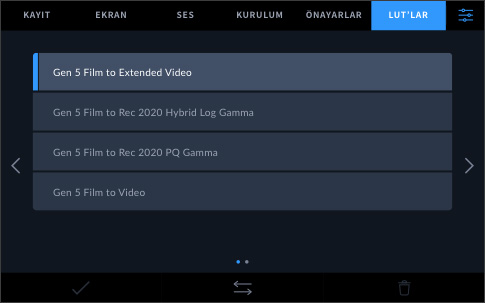
Görüntülemeyi 3D LUT’larla Kişiselleştir
Üst düzey kameralarda, bir yönetmenin veya görüntü yönetmeninin çekim yaparken istediği bir "görünümü" görebilmesi için, 3D LUT'lar kullanılarak vizörün rengi değiştirilebilir. Blackmagic Studio Camera'lar, 3D LUT'ları kullanabilir, böylece üst düzey yaratıcı işler yaparken vizörün renk değerini kişiselleştirebilirsiniz. Yani, büyük vizöründen yararlanmak üzere düzenli prodüksiyon çekimlerinde, Blackmagic Studio Camera'ları kullanabilirsiniz. Genelde biraz düşük kontrastlı görünen "film" dinamik aralığını kullanırken, 3D LUT'lar çok kullanışlıdır. Kamerada 30 adede kadar özel 3D LUT saklayabilirsiniz ve bunlar bir USB diskten yüklenir. Kullanılan 3D LUT'u, kayıt dosyası meta verilerine gömmek için de bir ayar bulunur.








